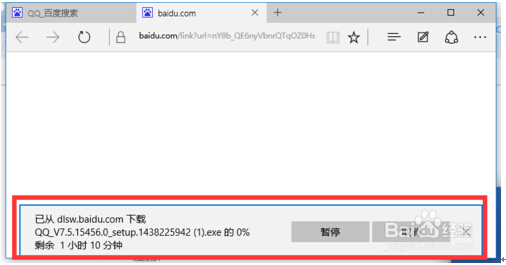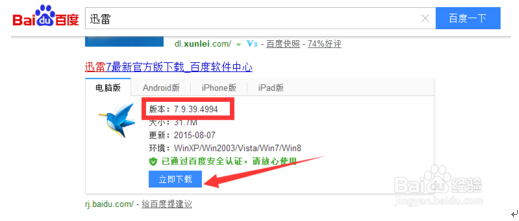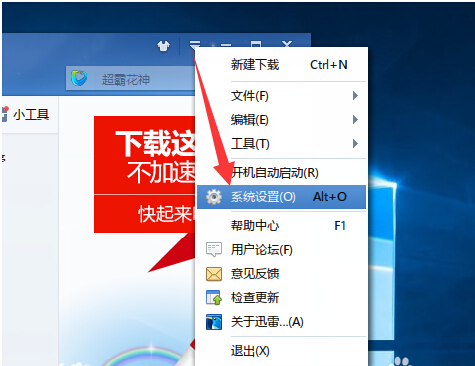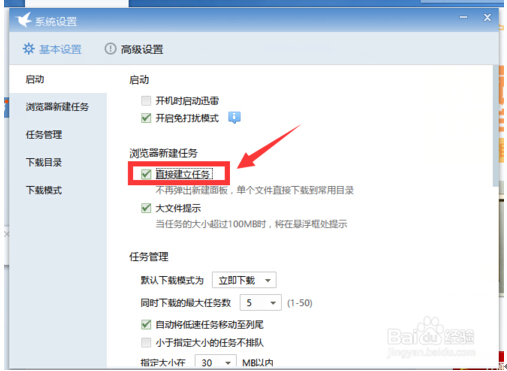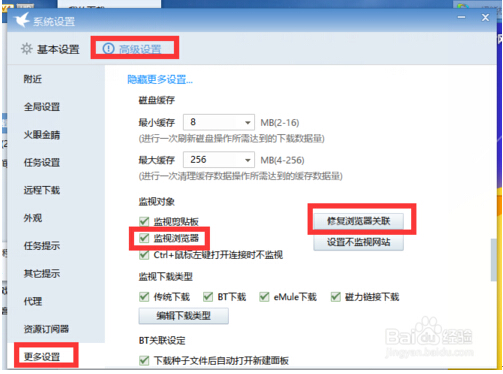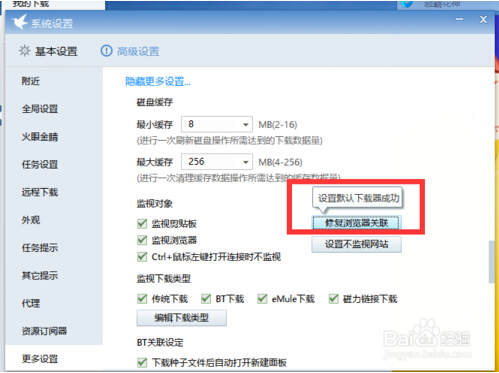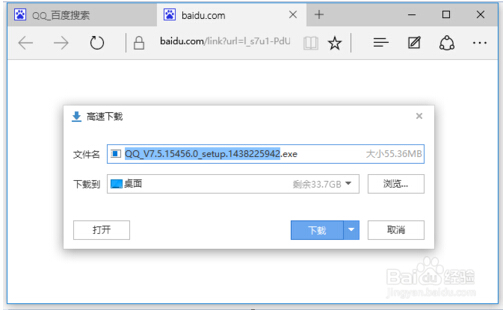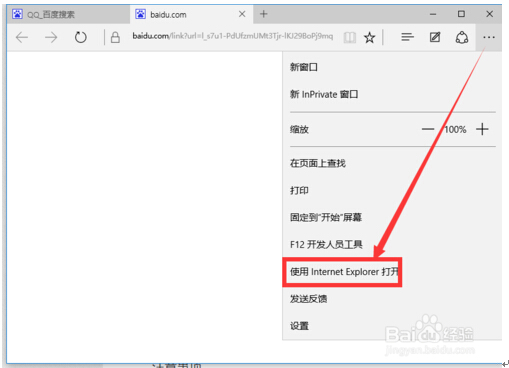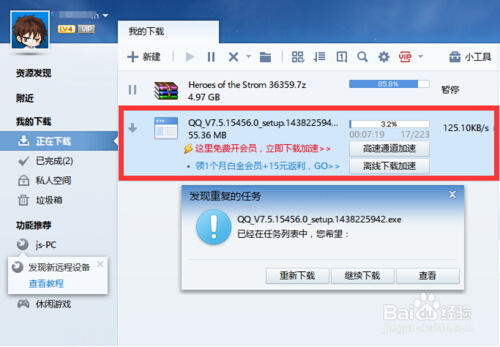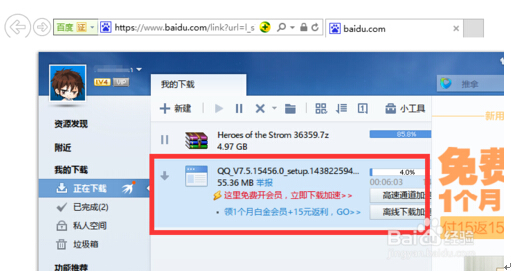雨林木風win10純凈版下讓Edge關聯迅雷的具體技巧【圖文】
發布時間:2022-06-28 文章來源:xp下載站 瀏覽:
|
Windows 10是美國微軟公司研發的跨平臺及設備應用的操作系統。是微軟發布的最后一個獨立Windows版本。Windows 10共有7個發行版本,分別面向不同用戶和設備。截止至2018年3月7日,Windows 10正式版已更新至秋季創意者10.0.16299.309版本,預覽版已更新至春季創意者10.0.17120版本
Win10 TH2正式版下怎么讓edge瀏覽器關聯迅雷由系統天地率先分享!
不少Windows10 TH2正式版系統用戶為了方便下載,都希望能夠將edge瀏覽器和迅雷軟件關聯起來。那么,這該如何操作呢?其實,現在最新版本的迅雷已經能夠支持這個功能了,所以我們只要簡單設置下就可以實現了。下面,小編就向大家分享Win10 TH2正式版系統下設置edge瀏覽器關聯迅雷的方法。
具體步驟如下:
第一步、當我們使用Win10 TH2正式版Edge瀏覽器下載程序時,將直接使用Edge自帶的下載器下載對應的程序,由于Edge自帶的下載器不支持斷開續傳和P2P功能,因此下載速度和效率都很低。如圖所示,通常在Edge瀏覽器最下方可以看到程序下載進度。
第二步、要想設置迅雷做為Edge瀏覽器默認下載,則我們需要進入“迅雷”官方網站,下載最新版本的迅雷程序。目前“百度軟件中心”已完成“迅雷”最新版本程序的更新下載,如圖所示,迅雷版本號為“7.9.39.4994”,直接點擊“立即下載”按鈕。
第三步、安裝并運行“迅雷”最新版程序,點擊程序主界面右上角的“設置”按鈕,從其下拉菜單中點擊“系統設置”項進入。
第四步、此時將打開“系統設置”窗口,切換到“基本設置”-“啟動”選項卡,勾選“瀏覽器新建任務”欄目中的“直接建立任務”項。
第五步、接下來切換到“高級設置”-“更多設置”選項卡,勾選“監視瀏覽器”項,同時點擊“修復瀏覽器關聯”按鈕。
第六步、當點擊“修復瀏覽器關聯”按鈕,如果提示“設置默認下載器成功”,則表明此時就可以使用“迅雷”作為“Win10正式版Edge瀏覽器”的默認下載器啦。
第七步、當我們再次使用Win10正式版Edge瀏覽器下載程序將,將自動啟動“迅雷”下載界面,如圖所示,點擊“下載”右側的下載列表,從中就可以選擇“迅雷下載器”下載此應用。
第八步、當然,更多時候,當我們開啟迅雷“直接建立任務”下載功能后,利用“Win10 Edge瀏覽器”進入程序下載界面后,當自動啟動迅雷下載進程,下載Edge瀏覽器中特定應用。如圖所示:
第九步、此外,還有一種情況,就是Win10正式版Edge瀏覽器沒有啟用迅雷下載時,我們可以在程序下載界面,點擊Edge瀏覽器“更多操作”下拉菜單,從中選擇“使用Internet Explorer打開”項。
第十步、當打開“Internet Explorer瀏覽器”后,將自動啟用迅雷下載相應的程序,如圖所示。通過此方法,可以有效借助迅雷程序下載Edge瀏覽器中的應用,從而提供下載速度和效率。
以上就是Win10 TH2正式版系統下設置edge瀏覽器關聯迅雷的方法介紹了。設置成功后,Win10用戶再次使用Edge進行下載時,瀏覽器就會自動啟用迅雷下載界面,下載相關應用了。
新技術融合:在易用性、安全性等方面進行了深入的改進與優化。針對云服務、智能移動設備、自然人機交互等新技術進行融合。Windows 10所新增的Windows Hello功能將帶來一系列對于生物識別技術的支持。除了常見的指紋掃描之外,系統還能通過面部或虹膜掃描來讓你進行登入。當然,你需要使用新的3D紅外攝像頭來獲取到這些新功能。 |
本文章關鍵詞: 雨林木風win10純凈版下讓Edge關聯迅雷的具體技巧【圖文】
相關文章
本類教程排行
系統熱門教程
本熱門系統總排行